Wix 쇼핑몰: 지역 배송 설정하기
7 분
페이지 메뉴
- 1 단계 | 배송 지역명 및 배송비 설정하기
- 2 단계 | 배송 지역 기준 설정하기
- 3 단계 | 배송 날짜 및 시간 설정하기
- 4 단계 | 주문 탭 설정하기
- 자주 묻는 질문
중요!
이 도움말은 이전 버전의 Wix 쇼핑몰 배송 페이지에 대한 도움말을 제공합니다.
지역 고객을 위한 직접 배송 옵션을 설정하세요. 특정 시간대 배송(예: 영업일 기준 1-2일)을 설정할 수 있습니다.
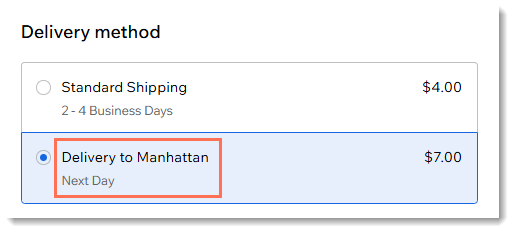
또한, 고객이 주문을 받고 싶은 날짜와 시간을 선택하도록 할 수 있습니다.
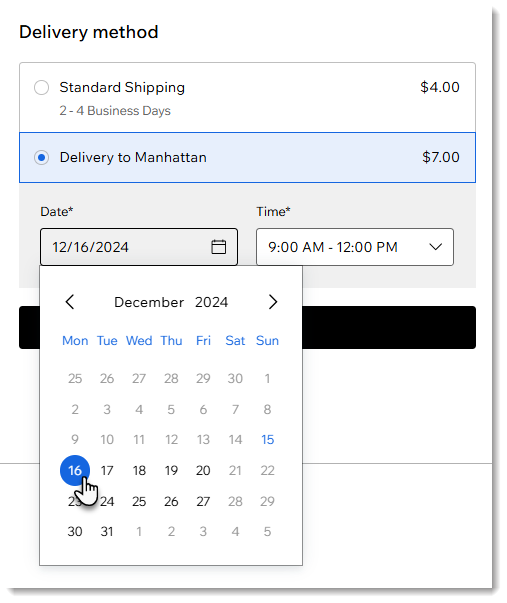
시작하기 전:
이전에 설정한 적이 없다면 해당 배송 지역을 추가하세요. 예를 들어, 서울시에서 지역 배송을 제공히려면 먼저 대한민국을 배송 지역으로 추가해야 합니다. 배송 지역 추가에 대한 자세한 도움말을 확인하세요.
1 단계 | 배송 지역명 및 배송비 설정하기
먼저 배송 지역명을 설정하고 배송비를 결정하세요. 여기에서 입력한 이름과 배송비는 쇼핑카트(배송비 표시를 활성화한 경우)와 체크아웃 페이지에 표시됩니다.

배송 지역명과 가격을 설정하려면:
- 사이트 대시보드의 배송 및 주문 처리 설정으로 이동합니다.
- 해당 지역을 선택합니다. (예: 미국)
- 배송비 추가를 클릭합니다.
- 지역 배송을 클릭합니다.
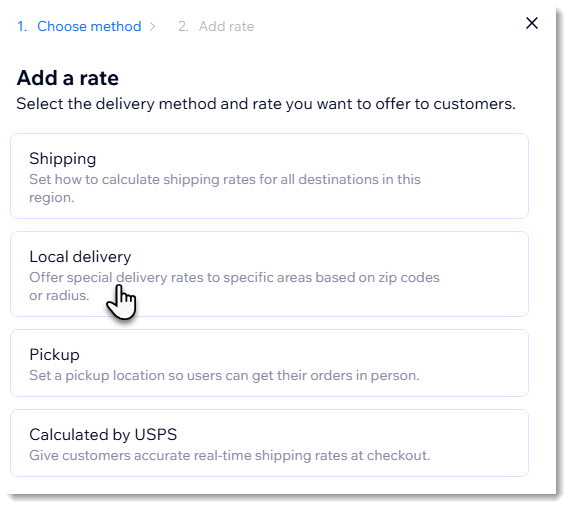
- 지역명을 입력합니다. (예: 종로구로 배송)
- 배송비를 입력합니다. (예: 5달러)
- (선택사항) 설정 금액 이상 주문한 고객에게 무료 배송을 제공합니다.
- 고객의 구매 금액이 특정 금액을 초과하면 무료 배송 서비스를 제공합니다 체크 상자를 선택합니다.
- 금액을 입력합니다.
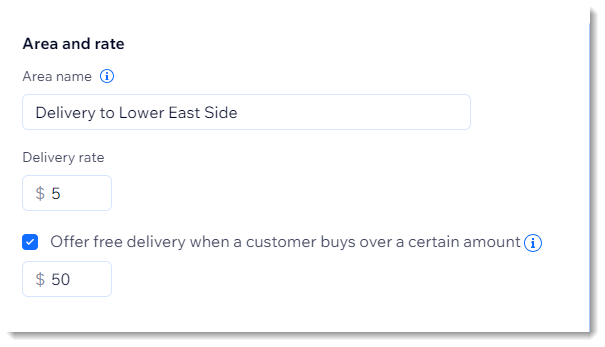
참고:
최대 50개의 배송 지역을 추가할 수 있습니다. 예를 들어, 대한민국을 배송 국가로 설정했다면 대한민국 내 최대 50개의 지역 배송 도시를 추가할 수 있습니다.
2 단계 | 배송 지역 기준 설정하기
배달 지역을 정의하는 데는 세 가지 방법이 있습니다. 주소 반경을 설정하거나, 지도를 표시하고 또는 우편번호를 선택해 지역을 표시할 수 있습니다.
반경으로 지역 기준 설정하기
우편번호로 지역 기준 설정하기
지도로 지역 기준 설정하기
3 단계 | 배송 날짜 및 시간 설정하기
배송 지역과 배송비를 설정했으니, 이제 남은 설정 사항은 배송 시간입니다.
배송 날짜와 시간을 설정하는 데에는 2가지 방식이 있습니다. 첫 번째 방식은 고객이 캘린더에서 원하는 배송 시간 슬롯을 선택하는 것입니다.
또는, 한 가지 배송 옵션을 설정하고 짧은 메시지를 추가해 (예: 당일) 고객이 예상 배송 시기를 알 수 있도록 할 수 있습니다.
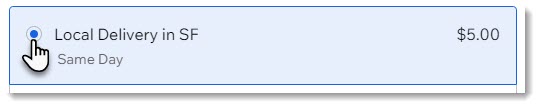
단일 배송 옵션 설정하기
배송 예약 설정하기 (고객이 배송일을 선택)
도움말:
배송 지역을 추가하면 기본적으로 무료 배송 규정이 생성됩니다. 해당 규정은 편집하거나 다른 배송 규정으로 대체할 수 있으며, 완전히 제거할 수도 있습니다.


4 단계 | 주문 탭 설정하기
특정 날짜 및 시간에 어떤 주문을 이행해야 하는지 더 편하게 볼 수 있도록, "배송 방법"과 "배달 시간" 열을 주문 탭에 추가하세요.
자주 묻는 질문
아래 질문을 클릭해 지역 배송에 대한 자세한 내용을 확인하세요.
지역 배송 외에 방문 수령 옵션을 추가할 수 있나요?
단일 배송 옵션에 대해 고객이 주문을 해야 하는 마감 시간을 지정할 수 있나요?
고객이 예약 배송으로 주문해야 하는 마감 시간을 지정할 수 있나요?
더 자세한 정보가 필요하다면:
- 예약 주문을 처리하는 방법을 확인하세요.
- Wix eCommerce를 시작하는 것에 대한 전체 Learn 코스를 확인하세요. 4번째 영상으로 건너뛰어 배송 설정에 대한 자세한 정보를 확인하세요.








 아이콘을 클릭해 추가 시간대를 같은 요일에 추가합니다. (한 요일당 최대 8개 시간대 추가 가능)
아이콘을 클릭해 추가 시간대를 같은 요일에 추가합니다. (한 요일당 최대 8개 시간대 추가 가능)

